Epic99.com – Cara mendaftarkan webbsite ke Google Console. Dalam mengembangkan sebuah website, ada beberapa tools yang bisa kita gunakan untuk menunjang aktifitas website menjadi lebih maksimal. Salah satu tools penting tersebut adalah Google Console. Sangat penting untuk kamu sebagai blogger pemula untuk mendaftarkan website kamu ke Google Console.
Hal tersebut di karenakan Google merupakan mesin pencari terbaik yang paling sering di gunakan oleh semua orang di dunia untuk menemukan berbagai informasi dari semua media. Oleh sebab itu, Google menjadi pintu utama yang bisa di gunakan pengunjung untuk menuju ke website yang sedang kamu kelola.
Dengan mendaftarkan website kamu ke Google Console, maka secara otomatis juga akan bisa meningkatkan SEO pada website. Namun sebennarnya banyak sekali manfaat dari Google Console ini. Antara lain adalah untuk memverifikasi website, serta untuk memasukkan URL sitemap dari website blog. Sehingga bisa direkam oleh Google pada setiap artikel yang telah di update.
Nah untuk kamu yang belum tahu, berikut ini Epic99 akan memberikan penjelasan mengenai cara mendaftarkan website ke Google Search Console.
Cara Mendaftarkan Website ke Google Search Console
Sebenarnya cara untuk mendaftarkan website kamu ke Google Console sangatlah mudah. Hanya saja kamu harus mengetahui role dan aturan penting yang ada pada Google Console agar semuanya bisa berjalan sesuai dengan yang kamu inginkan.
Berikut langkah – langkah dalam mendaftarkan website ke Google Console :
- Pastikan kamu memiliki akun gmail yang ingin di daftarkan
- Kemudian masuklah ke halaman Google Search Console
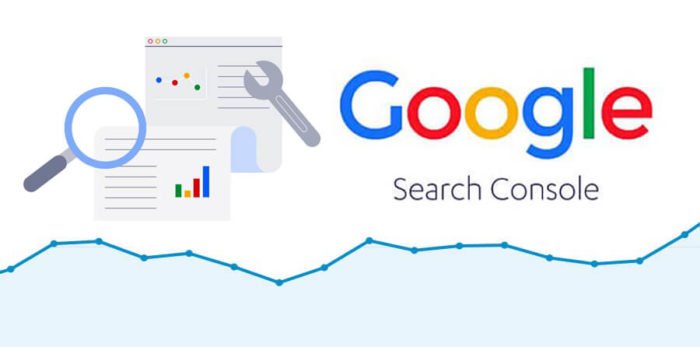
- Di sana nantinya kamu di haruskan untuk sign in melalui gmail yang kamu miliki
- Setelah kamu melakukan Sign in, selanjutnya kamu bisa klik menu + Add Property yang ada di pojok kanan atas
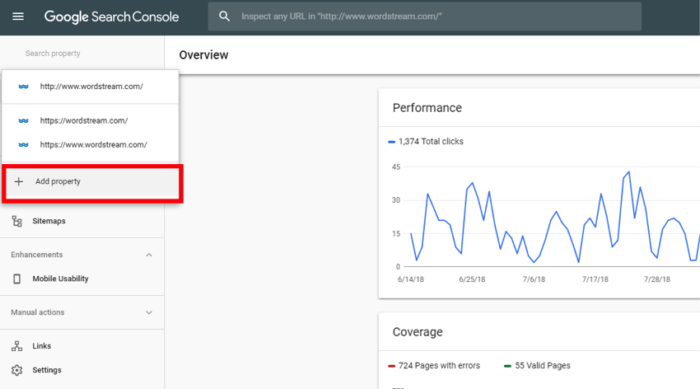
- Kemudian masukan alamat website atau domain kamu pada kolom URL Prefix > Continue
- Nantinya kamu akan di bawa menuju bagian verifikasi. Di mana pada bagian ini kamu akan melihat beberapa metode verifikasi situs
- Di sarankan untuk menggunakan HTML Tag apabila kamu menggunakan CMS WordPress atau Blogger agar lebih mudah dan terdapat tempat khusus untuk memasukan kode HTML tag
Penjelasan :
Jika kamu menggunakan HTML File, maka kamu di haruskan untuk mendownload file html terlebih dahulu di nomor tersebut. Kemudian setelah itu upload ke folder root website melalui FTP. Atau upload melalui file manager yang ada di cPanel hosting yanag kamu gunakan. Setelah melakukan upload, selanjutnya klik tombol Verifiy.
Beberapa cara yang bisa kamu pilih untuk memasukan kode html ke wordpress :
- Jika kamu menggunakan WordPress gratisan, kamu bisa copy code dan masukan ke menu Tools dan masukkan ke kolom Webmaster Tools Google lalu aktifkan.
- Namun apabila kamu menggunakan Blogger, maka kamu bisa copy code html tersebut dan masuk ke dashboard akun blogger kemudian klik template > Edit HTML lalu paste kode verifikasi dibawah tag <head> dan simpan
- Apabila kamu menggunakan WordPress Self Hosted, silahkan copy code HTML tag dan masuk ke admin area WordPress, klik menu Appearance > Editor kemudian cari file Header.php lalu paste code tersebut dibawah code tag <head> lalu klik Update File dan lakukan verifikasi
- Jika kamu menggunakan WordPress self hosted di sertai penggunaan plugin All in One SEO maka kamu bisa memasukkan ke setingan All in One SEO di menu All in One SEO dan cari Webmaster Verification lalu masukan pada kolom Google Webmaster Tools > Save Settings dan kembbali ke Webmaster Tools untuk melakukan verifikasi. (Cukup masukkan kode yang berada di antara tanda petik (” “) dalam content).
- Namun jika kamu menggunakan plugin Yoast SEO, silahkan paste code ke bagian pengaturan di menu SEO > General > Webmaster Tools lalu masukkan pada kolom Google Search Console > Save Settings lalu kembali ke Webmaster Tools untuk melakukan verifikasi. (Cukup masukkan kode yang berada di antara tanda petik (” “) dalam content).
Cara untuk memasukkan Sitemap.xml
Apabila semua proses verifikasi sudah kamu lakukan, maka selanjutnya kamu di haruskan untuk memasukkan sitemap.xml pada website kamu dengan cara masuk kembali ke Google Search Console > Sitemaps atau Peta Situs yang ada di samping kiri. Nantinya kamu akan menemukan kolom untuk memasukkan URL pada sitemap tersebut.
Biasanya URL sitemap adalah Sitemap.xml, namun jika kamu menggunakan Yoast SEO, maka URL sitemap menjadi Sitemap_index.xml. Kemudian klik Submit. Tunggulah beberapa saat jika status terlihat hijau maka artinya submit sitemap berhasil.
Itulah beberapa langkah untuk mendaftarkan situs web ke Google Console. Dengan mengikuti beberapa langkah di atas, maka kamu akan menikmati beberapa manfaat penting yang akan berpengaruh pada artikel yang akan terindeks lebih cepat.***